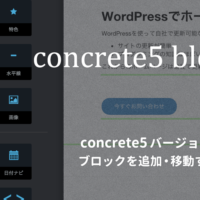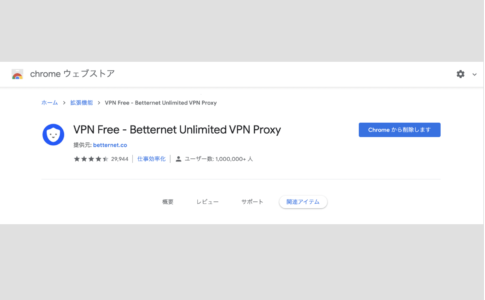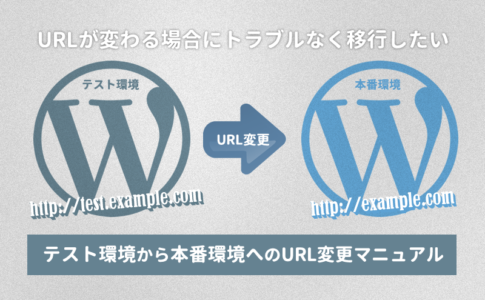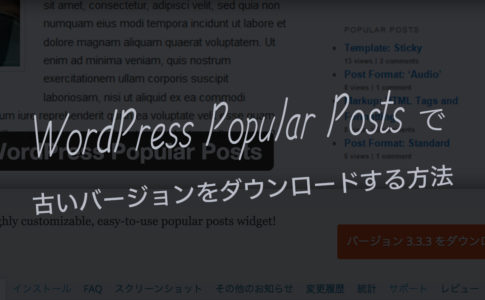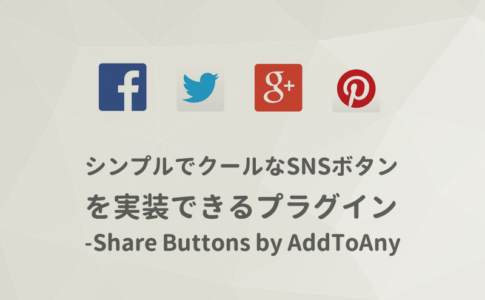WordPressでサイトを運営していると、ついつい便利なプラグインを追加してしまい、後でみた時にあれ?このプラグインってなんだったっけ?なんてことになりかねません。
そんなとき、プラグイン一覧ページに何のプラグインなのかを自分で後からわかるようにメモを残せたらいいのにな。と思っていたら、それを実現してくれるプラグインを発見したのでご紹介です。
ただし、このプラグインWordPressのバージョン4.1以降ではちょっとバグがあるみたいなので、その対処法(応急処置)もあわせて備忘録しておきたいと思います。
プラグイン一覧にメモを残せる「Plugin Memorandum」
まずはプラグインからご紹介。(あとでバグについての情報も記載します。)
まずは通常通りプラグインをインストールします。方法としては下記のふたつ。
- 公式サイト「Plugin Memorandum」からプラグインをダウンロードしてアップロードからの有効化。
- 管理画面から「Plugin Memorandum」と検索して有効化
有効化できたらプラグイン一覧ページにアクセスしましょう。
そうすると、下記の写真のようにプラグイン一覧の右端に「+」ボタンが表示されるようになります。そのボタンを押すと下に黄色のメモ欄がでてくるので、その中に思い思いのメモを残すだけ!………のはずでした。が、
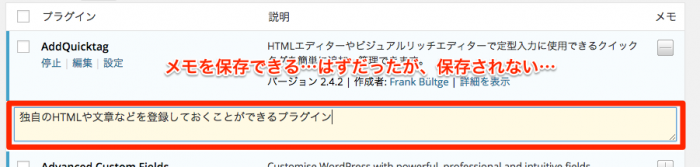
どこを見ても、メモを入力した後に、保存するボタンがないのです。
色々と調べてみると、WordPressのバージョン4.1以降そのようなバグが出ている模様。
せっかくメモを書いても保存できないのでは意味がありません。
WordPress4.1〜の場合の対応策(というか応急処置)
取り急ぎの応急処置となってしまうのですが、プラグインのPHPファイルを変更することにより、対処可能です。
プラグインの編集画面にはいって、PHPファイルを変更します。
- プラグインファイルを直接さわるようになるので、必ずバックアップをとって下さい。
手順
①プラグイン一覧のPlugin Memorandumの「編集」を押して編集画面へ
②plugin-memorandum/plugin-memorandum.phpファイルの下から17行目付近の
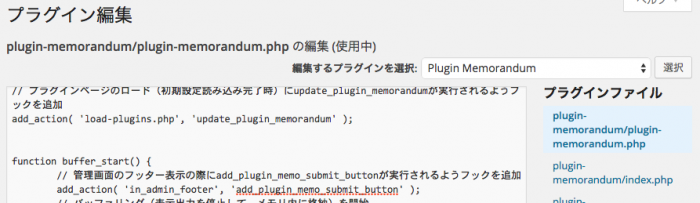
// 置換処理を行い、メモ更新ボタンを追加 $content = str_replace( '<div class="alignleft actions">', '<input type="submit" name="update-memo" class="button-primary" value="' . __( 'Update Memo', 'plugin-memorandum' ) . '" /><div class="alignleft actions">', $content );
③という箇所を見つけて、下記のコードに変更する。
// 置換処理を行い、メモ更新ボタンを追加 $content = str_replace( '<div class="alignleft actions bulkactions">', '<input type="submit" name="update-memo" class="button-primary" value="' . __( 'Update Memo', 'plugin-memorandum' ) . '" /><div class="alignleft actions bulkactions">', $content );
④再度プラグイン一覧に戻り「メモを更新」というボタンが表示されていれば、修正は完了です。
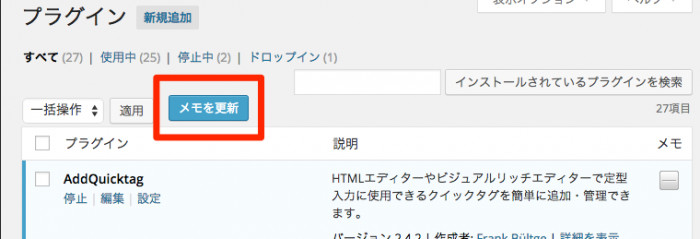
- こちらはプラグインファイルを直接編集しているので、今後プラグインのアップデートがあったら上書きされてしまいますが、次回アップデートでは、今回のWordPressの最新版でボタンが表示されない問題も解決されている「はず」ですので問題はないでしょう…たぶんね。開発者さんの対応に期待
ファイルを編集完了したところで再度メモ入力に挑戦
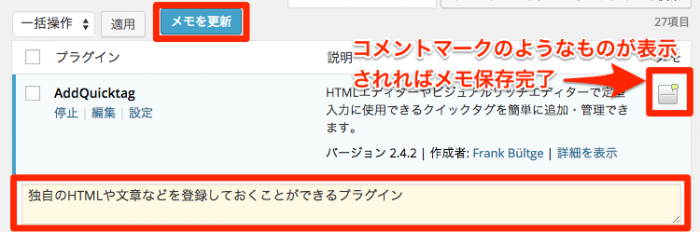
メモを入力して上に表示された「メモを更新」を押せば保存することが可能です。
忘れやすそうなプラグインにメモを残しておけば、後でこのプラグインってなんだっけ?というときに便利です。
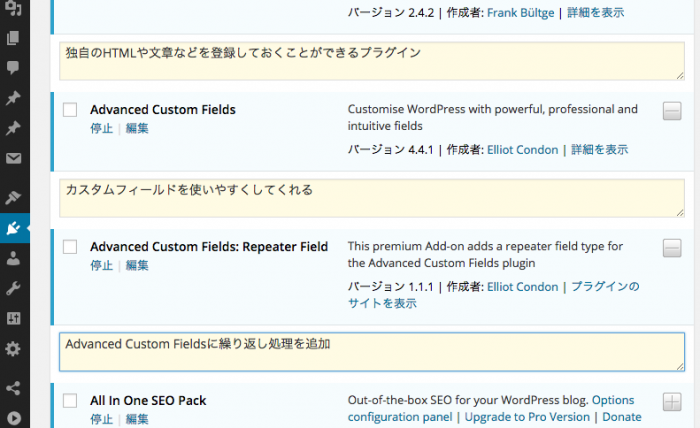
あとがき
今回はプラグイン一覧にメモをつけることが出来るプラグイン「Plugin Memorandum」のご紹介でした。
使い慣れたプラグインであれば覚えているかとは思いますが、最近WordPressをはじめたという方や、今までに使ったことがないプラグインの時にメモを残しておくと、未来の自分から感謝されるかもしれません。
地味に便利だなと感じたので紹介してみました。ただ、最新版に対応していないので、ちょっと編集が必要な点が微妙ですね。アップデートされたらいいのに。